Otázka
Problém: Ako odinštalovať Web Companion?
Bol som pristihnutý pri spájaní triku, pretože inštaláciou ďalšej bezplatnej aplikácie som nakoniec nainštaloval Web Companion. Najhoršie na tom je, že ho nemôžem pravidelne odinštalovať. Otvoril som Ovládací panel a pokúsil som sa tento program odinštalovať, ale vyskytlo sa vyskakovacie okno s informáciou, že Web Companion zlyhal. Toto sa opakuje znova a znova.
Vyriešená odpoveď
Web Companion je bezpečnostný program vyvinutý spoločnosťou Adaware, predtým známy ako Lavasoft.[1] Nie je to primárny antivírusový program, aj keď je často klasifikovaný ako druhá možnosť antivírusového programu alebo skenera škodlivého softvéru. Je to vývojár zameraný na ochranu osobných počítačov a údajov na nich uložených pomocou antivírusových bezpečnostných funkcií kombinovaných v aplikácii všetko v jednom.
Ad-Aware Web Companion je kompatibilný s väčšinou verzií Microsoft Windows, vrátane 7, 8, 8.1 a 10. Po nainštalovaní pridáva ďalšiu vrstvu zabezpečenia, aby sa posilnila najmä ochrana webového prehliadača. Aplikácia blokuje neoprávnené zmeny nastavení prehliadača, tzv.[2] a brániť presmerovaniam na škodlivé webové stránky. Jeho hlavnou výhodou je, že bojuje proti vírusom a malvéru na úrovni URL a imunizuje ho skôr, ako infikuje cieľový systém.
Mnoho ľudí však už vytvorilo vlákna na fórach súvisiacich s IT a požiadalo o pomoc pri odstránení Web Companion. Takéto otázky nás prinútili skontrolovať, v čom je problém s aplikáciou, takže je to sporné.
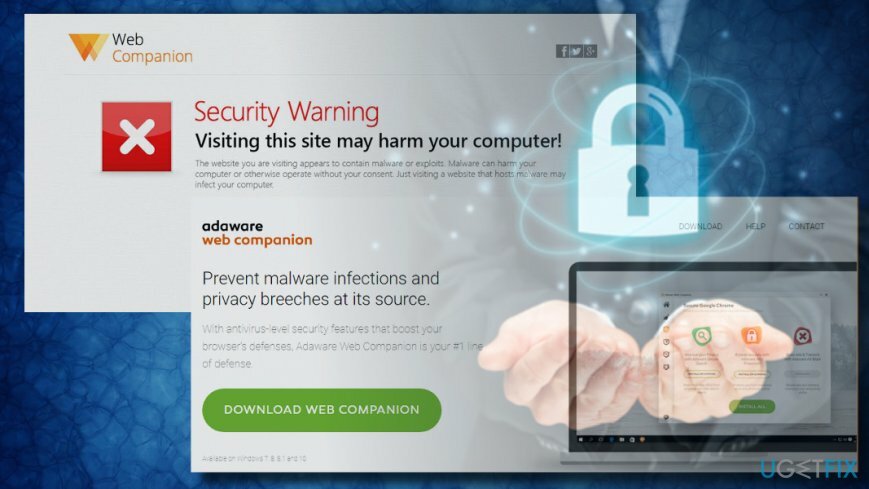
Zistili sme, že táto aplikácia je často označovaná ako Ad-Aware Web Companion vírus napriek tomu, že je legitímna, pretože spúšťa zmeny vo webovom prehliadači bez toho, aby si to výslovne vyžiadala povolenie. Nie je to paradox?
Počas nastavenia inštalácie obsahuje aplikácia niekoľko vyhlásení, ktoré hovoria, že používateľ automaticky dáva povolenie nahradiť úvodnú stránku a vyhľadávač inštaláciou tejto aplikácie. Takéto nároky sú štandardne označené a sú schválené hneď, ako vlastník PC klikne na Ďalej.
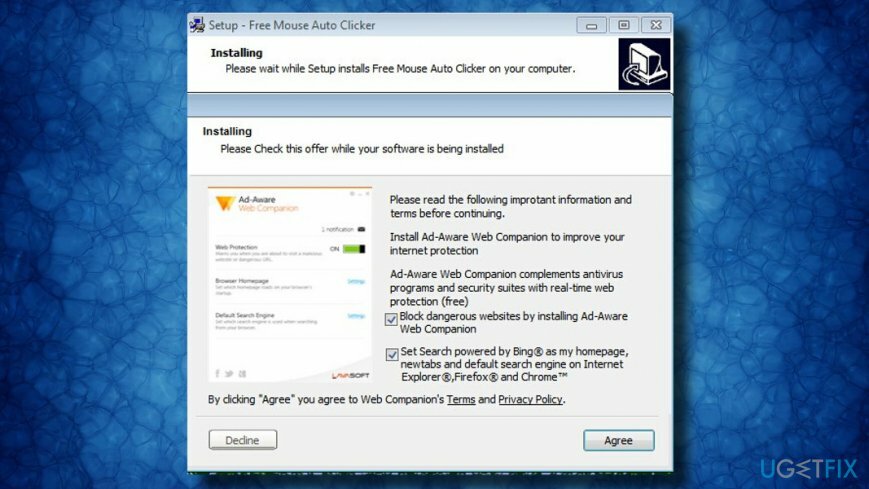
Okrem kradmej inštalácie rozšírení webového prehliadača sa program následne bráni odstráneniu. Zatiaľ nie je jasné, prečo ľudia nemajú povolené odinštalovať Web Companion, ale to môže byť spôsobené potenciálne škodlivými súbormi, pomocnými objektmi prehliadača (BHO),[3] a podobné komponenty.
Ak ste teda nainštalovali Web Companion od Lavasoft náhodne alebo (zámerne) a nemôžete ho odstrániť, mali by ste nainštalovať ReimageAutomatická práčka Mac X9alebo Perfektný odinštalátor a spustite skenovanie alebo postupujte podľa pokynov na manuálne odstránenie Web Companion uvedených nižšie.
Sprievodca, ako odinštalovať Ad-Aware Web Companion od Lavasoft zo systému Windows
Ak chcete tieto súbory odinštalovať, musíte si zakúpiť licencovanú verziu Reimage Reimage odinštalovať softvér.
Ak nemôžete odstrániť Web Companion, pretože proces odinštalovania spustí upozornenie, že Web Companion má havaroval alebo prestal fungovať, dôrazne vám odporúčame odstrániť aplikáciu pomocou profesionálneho softvéru nástroj na odstránenie. Dôvodom je, že niektoré spustené procesy alebo podporné súbory môžu blokovať proces odinštalovania.
Ak dávate prednosť manuálnemu odinštalovaniu Web Companion, tu je podrobný návod, ktorý by ste mali dodržiavať:
Krok 1.
- Stlačte tlačidlo Ctrl + Alt + Del otvorte Správcu úloh.
- Vyhľadajte procesy súvisiace s Web Companion vrátane WebCompanion.exe a AASearchCompanion.exe.
- Kliknite pravým tlačidlom myši na proces a vyberte Ukončiť úlohu.
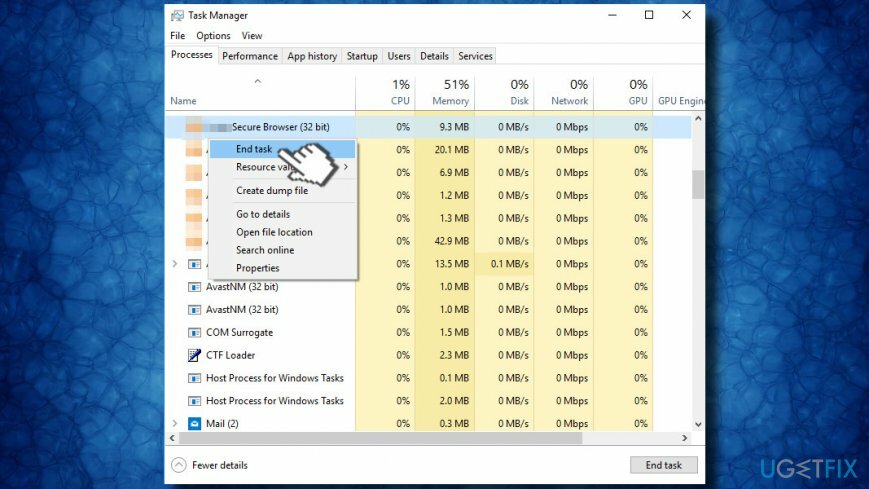
Krok 2.
- Stlačte tlačidlo Kláves Windows + I na otvorenie nastavenie -> aplikácie (Windows 8 a 10)
- Mali by sa otvoriť používatelia verzií systému Windows pred Windowsom 8 Ovládací panel -> Programy a príslušenstvo.
- Teraz nájdite odinštalačný program Web Companion, kliknite naň pravým tlačidlom myši a vyberte Odinštalovať.
- Ak je proces zablokovaný kontextovým upozornením a nakoniec zlyhá, prejdite na krok 3.
V prípade, že bol hlavný spustiteľný súbor úspešne odinštalovaný, odstráňte zvyšky z databázy Registry systému Windows:
- Stlačte tlačidlo Kláves Windows + R, zadajte regedit v behu a stlačte Zadajte.
- Otvorené Upraviť kartu a vyberte Nájdi ďaľší.
- Napíšte Web Companion (alebo Companion) a uvidíte, či vyhľadávanie prináša výsledky.
- Ak sa našli nejaké položky, kliknite na ne pravým tlačidlom myši a vyberte Odinštalovať.
Krok 3
- Prejdite na táto stránka a stiahnite si „Web Companion Patch Update v1.0.
- Teraz spustite stiahnutý súbor.
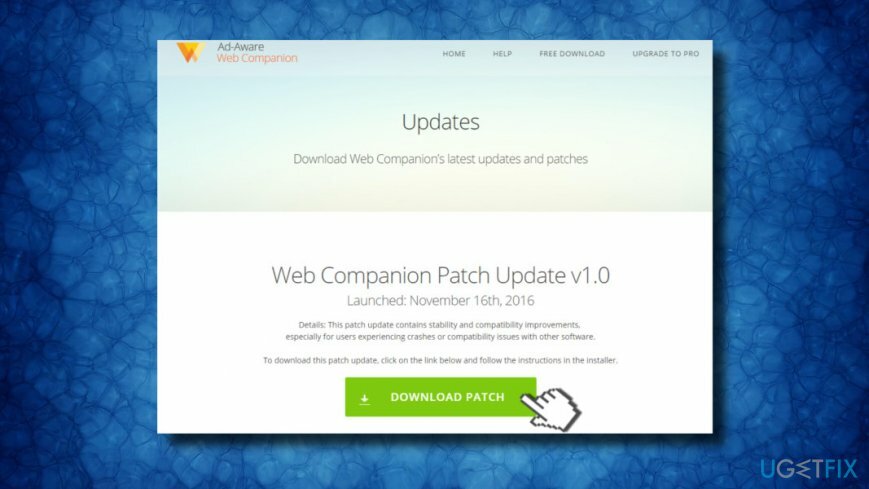
Krok 4
- Kliknite pravým tlačidlom myši na miesto na pracovnej ploche a vyberte Nový -> Poznámkový blok.
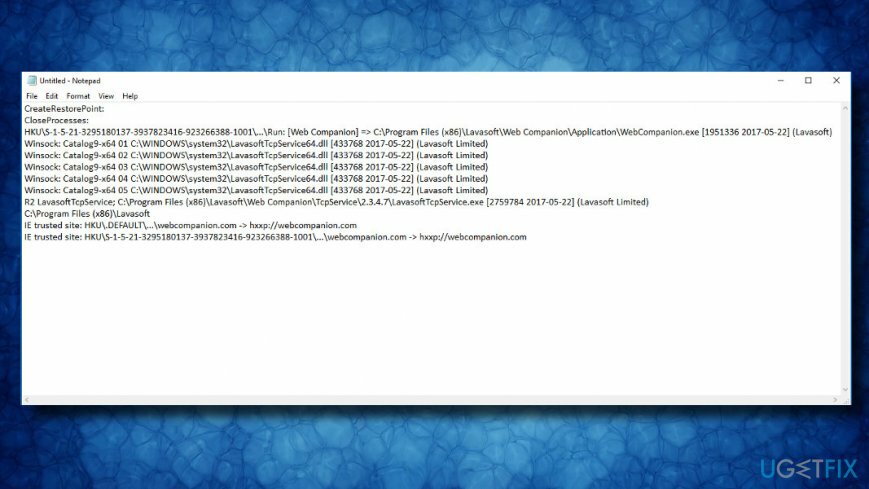
- Skopírujte a prilepte nasledujúci text do súboru Poznámkový blok:
CreateRestorePoint:
Zavrieť procesy:
HKU\\S-1-5-21-3295180137-3937823416-923266388-1001\\…\\Spustiť: [Web Companion] => C:\\Program Files (x86)\\Lavasoft\\Web Companion\\Application \\WebCompanion.exe [1951336 22.05.2017] (Lavasoft)
Winsock: Catalog9-x64 01 C:\\WINDOWS\\system32\\LavasoftTcpService64.dll [433768 2017-05-22] (Lavasoft Limited)
Winsock: Catalog9-x64 02 C:\\WINDOWS\\system32\\LavasoftTcpService64.dll [433768 2017-05-22] (Lavasoft Limited)
Winsock: Catalog9-x64 03 C:\\WINDOWS\\system32\\LavasoftTcpService64.dll [433768 2017-05-22] (Lavasoft Limited)
Winsock: Catalog9-x64 04 C:\\WINDOWS\\system32\\LavasoftTcpService64.dll [433768 2017-05-22] (Lavasoft Limited)
Winsock: Catalog9-x64 05 C:\\WINDOWS\\system32\\LavasoftTcpService64.dll [433768 2017-05-22] (Lavasoft Limited)
R2 LavasoftTcpService; C:\\Program Files (x86)\\Lavasoft\\Web Companion\\TcpService\\2.3.4.7\\LavasoftTcpService.exe [2759784 2017-05-22] (Lavasoft Limited)
C:\\Program Files (x86)\\Lavasoft
Dôveryhodná stránka IE: HKU\\.DEFAULT\\…\\webcompanion.com -> hxxp://webcompanion.com
Dôveryhodná stránka IE: HKU\\S-1-5-21-3295180137-3937823416-923266388-1001\\…\\webcompanion.com -> hxxp://webcompanion.com
- Uložte súbor ako fixlist.txt na pracovnej ploche.
- Teraz zatvorte všetky aktuálne spustené programy a spustite súbor FRST.
- Kliknite na tlačidlo Opraviť a počkajte, kým sa na pracovnej ploche nevytvorí súbor Fixlog.txt.
- Súbor denníka by mal obsahovať správu o tom, prečo odstránenie Ad-Aware Web Companion zlyhá.
Podľa mnohých ľudí je vinníkom problému Spigot adware alebo podobný malvér. Ak sa teda nemôžete zbaviť tejto aplikácie, odporúčame vám zaviesť systém do núdzového režimu so sieťou a spustiť hĺbkovú kontrolu systému pomocou ReimageAutomatická práčka Mac X9.
Obnovte nastavenia webového prehliadača
Ak chcete tieto súbory odinštalovať, musíte si zakúpiť licencovanú verziu Reimage Reimage odinštalovať softvér.
Ak adware Web Companion narušil aj nastavenia vášho webového prehliadača, nezabudnite odstrániť okno novej karty a súvisiace rozšírenia jednoduchým resetovaním nastavení prehliadača. Ak ste to ešte nikdy neurobili, môžete nájsť ilustrované pokyny krok za krokom tu.
Zbavte sa programov jediným kliknutím
Tento program môžete odinštalovať pomocou podrobného sprievodcu, ktorý vám predložili odborníci na ugetfix.com. Aby sme vám ušetrili čas, vybrali sme aj nástroje, ktoré vám pomôžu túto úlohu vykonať automaticky. Ak sa ponáhľate alebo ak máte pocit, že nemáte dostatok skúseností na to, aby ste program odinštalovali sami, pokojne použite tieto riešenia:
Ponuka
sprav to hneď!
Stiahnuť ▼softvér na odstráneniešťastie
Záruka
sprav to hneď!
Stiahnuť ▼softvér na odstráneniešťastie
Záruka
Ak sa vám nepodarilo odinštalovať program pomocou Reimage, informujte o svojich problémoch náš tím podpory. Uistite sa, že ste poskytli čo najviac podrobností. Prosím, dajte nám vedieť všetky podrobnosti, o ktorých si myslíte, že by sme mali vedieť o vašom probléme.
Tento patentovaný proces opravy využíva databázu 25 miliónov komponentov, ktoré dokážu nahradiť akýkoľvek poškodený alebo chýbajúci súbor v počítači používateľa.
Ak chcete opraviť poškodený systém, musíte si zakúpiť licencovanú verziu Reimage nástroj na odstránenie škodlivého softvéru.

VPN je rozhodujúca, pokiaľ ide o to súkromia používateľa. Online sledovače, ako sú súbory cookie, môžu používať nielen platformy sociálnych médií a iné webové stránky, ale aj váš poskytovateľ internetových služieb a vláda. Aj keď použijete najbezpečnejšie nastavenia prostredníctvom webového prehliadača, stále môžete byť sledovaní prostredníctvom aplikácií, ktoré sú pripojené k internetu. Okrem toho prehliadače zamerané na ochranu osobných údajov, ako je Tor, nie sú optimálnou voľbou z dôvodu zníženej rýchlosti pripojenia. Najlepším riešením pre vaše maximálne súkromie je Súkromný prístup na internet – byť anonymný a bezpečný online.
Softvér na obnovu dát je jednou z možností, ktorá by vám mohla pomôcť obnoviť svoje súbory. Keď súbor vymažete, nezmizne vo vzduchu – zostane vo vašom systéme, pokiaľ sa naň nezapíšu žiadne nové údaje. Data Recovery Pro je softvér na obnovu, ktorý hľadá pracovné kópie odstránených súborov na vašom pevnom disku. Pomocou tohto nástroja môžete zabrániť strate cenných dokumentov, školských úloh, osobných obrázkov a iných dôležitých súborov.